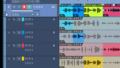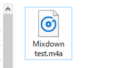各トラックの音量バランスを調整したい場合もあるかと思います。
画面右下のミックスボタンをクリックします。
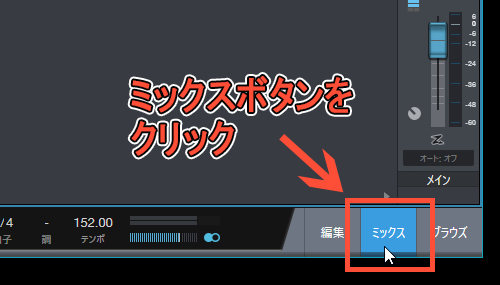
ミキサー画面が開いたら、フェーダーノブでボリュームを調整します。
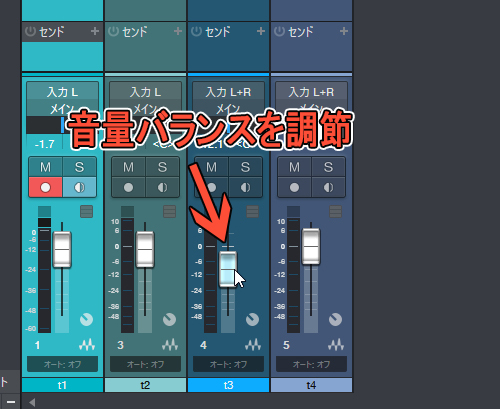
フェーダーノブの動きを記録(オートメーション)したい場合、ミキサーのオートオフと表示されたところをクリックし、とりあえずタッチを選択してみます。
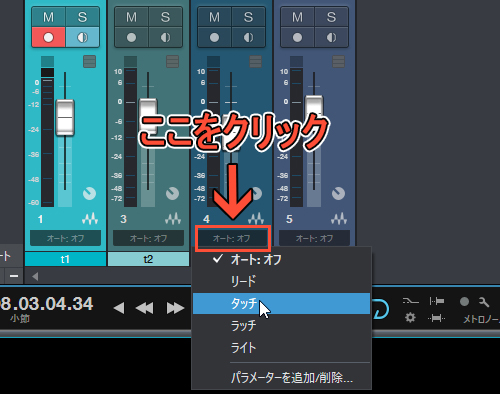
トラックを再生しながら、ボリュームフェーダーをぐりぐり上下に動かしてみると、それが動作として記録されます。
操作がうまくいかなかった場合でも、再生しながら再度フェーダーを動かしたり、つまんだまま動きを止めたりすることによってデータが上書きされて、最後に行った動作が有効になります。

フェーダーを操作したトラックの左端のボタンをクリックすると、オートメーションのトラックが表示されます。
下図のようにボリューム操作が記録されているのを確認できます。

下図の部分をクリック消灯すると、オートメーションの記録は残したままオートメーション動作を一時的に無効にすることが出来ます。

オートメーションカーブをきれいな直線や曲線に修正することも出来ます。
鉛筆マークからプルダウンメニューで任意の線形を選び、

データ上でクリックしながらドラッグすると、きれいな線に修正できます。

オートメーションの編集が終わったら、タッチからリードに変更することによって、オートメーションコントロールの読み出しのみになり、データの上書きを防ぐことができます。